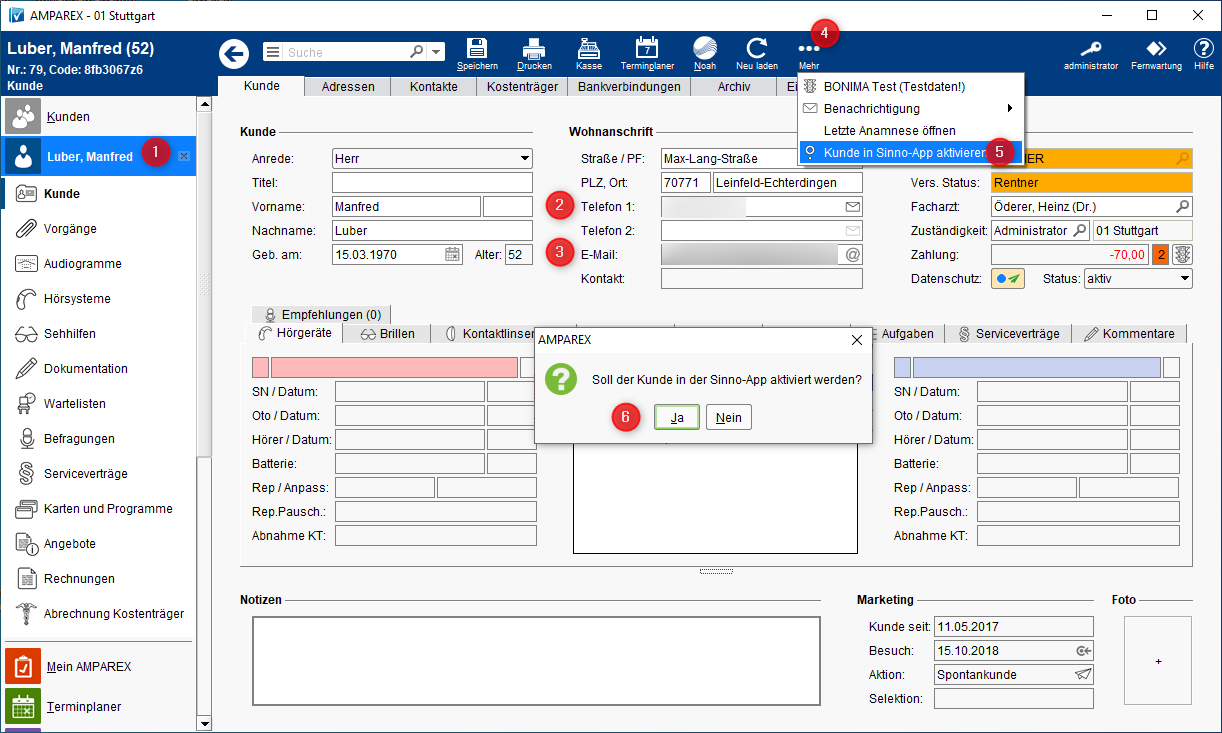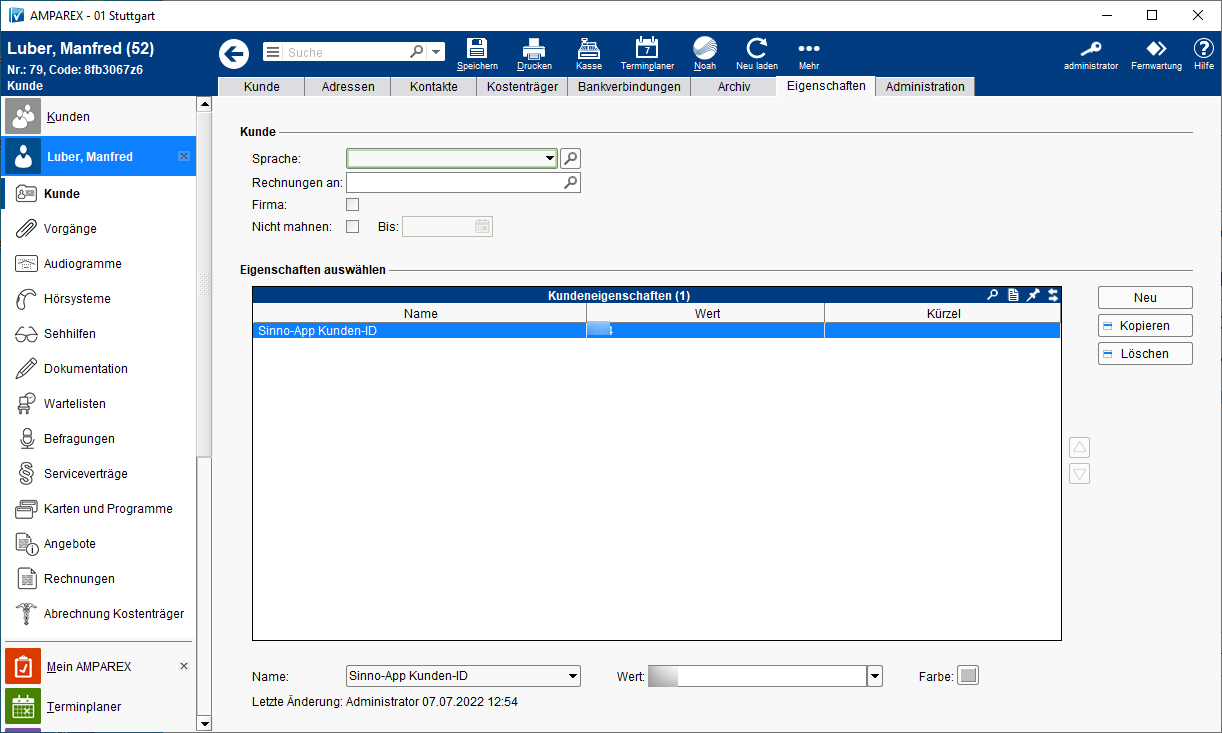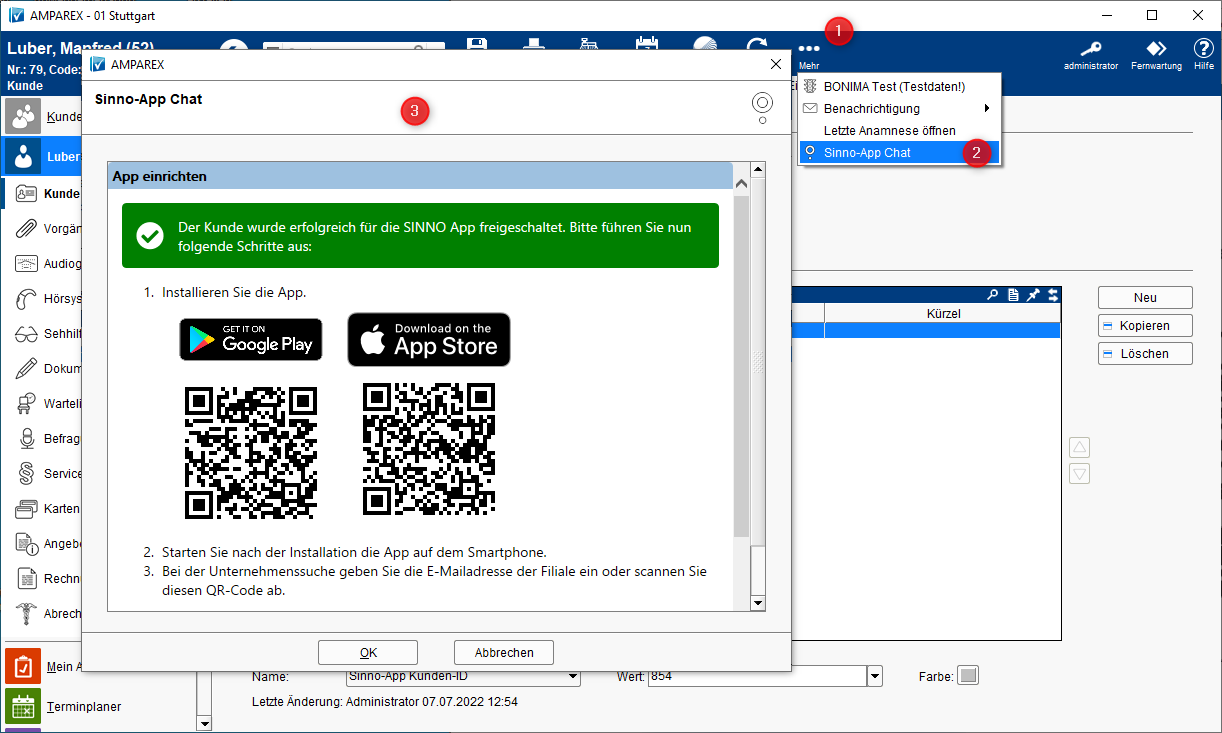Schritt für Schritt
Wurden die SiNNO Schnittstellen (siehe auch → SiNNO | Schnittstelle) erfolgreich eingerichtet muss jeder Kunde, der diese Service/SiNNO-APP nutzen möchte, frei geben werden.
| Beschreibung | |
|---|---|
(1) Suchen und öffnen Sie den Kunden, den Sie für die Kommunikation für die SiNNO-APP frei geben möchten (2) Für den Kunden muss eine Mobilfunknummer eingetragen sein. Über dieser erhält er einen Identifizierungcode für die Einrichtung seiner SiNNO-APP (3) Optional kann auch eine E-Mailadresse hinterlegt werden. An diese erhält der Kunde eine Nachricht mit einer Anleitung was weiter zu tun ist. (4/5) Wählen Sie den Eintrag → 'Kunde in SiNNO-APP aktivieren' aus dem → 'Mehr-Menü' in der Kundenmaske aus. (6) Bestätigen Sie die Freischaltung. Der Kunde wird für die Kommunikation mit der SiNNO-APP frei geschaltet. Dies kann ein paar Minuten dauern. Zusätzlich bekommt der Kunde eine SMS mit einem Code der zur Einrichtung benötigt wird. | |
Wurde der Kunde erfolgreich frei geschaltet, erscheint in den Eigenschaften des Kunden der Eintrag:
Achtung Dieser Eintrag enthält einen Wert/ID die nicht geändert werden darf, da sonst die Kommunikation zum Kunden nicht mehr funktioniert! | |
Im nächsten Schritt öffnen Sie in den Eigenschaften des Kunden das → 'Mehr-Menü'. Starten Sie darüber den → 'SiNNO-APP Chat'. Über diesen können Sie mit Ihrem Kunden die SiNNO-APP herunterladen und fertig einrichten. Hinweis Eventuell wird für die fertige Einrichtung die E-Mailadresse der Filiale benötigt. Dies ist die E-Mail aus der Geschäftsstellen Adresse aus der Filialverwaltung (siehe auch → Adresse | Filialverwaltung) Die SiNNO-APP ist damit für den Kunden fertig eingerichtet. |